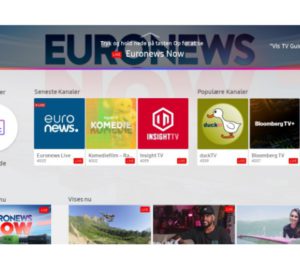La marca europea de smartphones Wiko ha preparado una guía para poner a punto un nuevo móvil. Sólo hacen falta diez minutos.
Sincroniza tus contactos
Nada más encender el nuevo terminal, deberás iniciar sesión en tu cuenta de Google para sincronizar toda la información que tengamos guardada en ella con el nuevo dispositivo: desde contactos, hasta cumpleaños o alarmas en el calendario, entre otros.
 En el caso de tener los contactos almacenados en la propia SIM del teléfono, basta con cambiar la tarjeta de un terminal a otro para tener toda la agenda disponible. Pero si están en el almacenamiento interno del antiguo terminal, habrá que exportarlos a otra ubicación, bien a la SIM, bien a la cuenta de Gmail -lo más recomendable-. Para ello, abre la aplicación de ‘Contactos’, despliega sus opciones de configuración y selecciona la opción ‘Exportar/Importar’.
En el caso de tener los contactos almacenados en la propia SIM del teléfono, basta con cambiar la tarjeta de un terminal a otro para tener toda la agenda disponible. Pero si están en el almacenamiento interno del antiguo terminal, habrá que exportarlos a otra ubicación, bien a la SIM, bien a la cuenta de Gmail -lo más recomendable-. Para ello, abre la aplicación de ‘Contactos’, despliega sus opciones de configuración y selecciona la opción ‘Exportar/Importar’.
Ahora ya puedes abrir en tu nuevo smartphone la agenda y seleccionar en sus Ajustes la opción ‘Contactos que mostrar’, en donde podrás elegir la ubicación desde la que quieres visualizar tus contactos.
Mantén una copia de seguridad automática de los datos de las apps del dispositivo
Lo primero que hay que hacer es habilitar en tu antiguo móvil la función ‘Copiar mis datos’. La encontrarás dentro del menú ‘Ajustes’, en la opción ‘Copia de seguridad’. Una vez hecho esto, cuando inicies el asistente de configuración de tu cuenta en el nuevo terminal y restablezcas tu copia de seguridad alojada en el servidor de Google, se restaurarán tus aplicaciones y sus datos en tu smartphone.
Si buscas agilizar este paso, Google Play también guarda el listado de apps instaladas en tu anterior terminal, por lo que puedes volver a instalarlas todas de nuevo (o las que necesites) accediendo a la opción ‘Mis Aplicaciones y Juegos’ de tu cuenta de Play Store. Pero, en este caso, los datos almacenados en el antiguo smartphone no quedan registrados.
Utiliza la nube para almacenar contenido multimedia
Para evitar acumular tanto material que supone ocupar gran parte del espacio del teléfono, lo más recomendable es abrirse una cuenta en alguna de las aplicaciones existentes para guardar contenido en la nube. Google Fotos es una buena opción: es gratuita, su uso es ilimitado y viene instalada en el teléfono (y también está disponible en Google Play).
Accede a la aplicación y crea una copia de seguridad de tu contenido: este se almacenará en la nube -en alta calidad o en tamaño de archivo reducido, según se quiera- y podrás acceder a ella desde cualquier lugar. Al configurar el traspaso de material, no olvides marcar la opción de hacerlo sólo vía WiFi para no gastar tus datos.
De esta manera, se pueden eliminar todas las fotos y vídeos de tu dispositivo que ya tengan copia de seguridad: no ocuparán espacio y tendrás acceso a ellos desde tu teléfono o desde cualquier otro dispositivo, siempre que dispongas de conexión a Internet.